Status von Einheiten in einem Rack anzeigen
Für jedes Rack kann den Status aller verwalteten Rack-Einheiten angezeigt werden.
Vorgehensweise
Führen Sie eine oder mehrere der folgenden Aktionen aus, um den Status aller Einheiten in einem Rack anzuzeigen.
- Klicken Sie in der Menüleiste von Lenovo XClarity Administrator auf Dashboard. Die Dashboard-Seite wird geöffnet und zeigt eine Übersicht mit dem Status aller verwalteten Einheiten und anderen Ressourcen, einschließlich Racks.
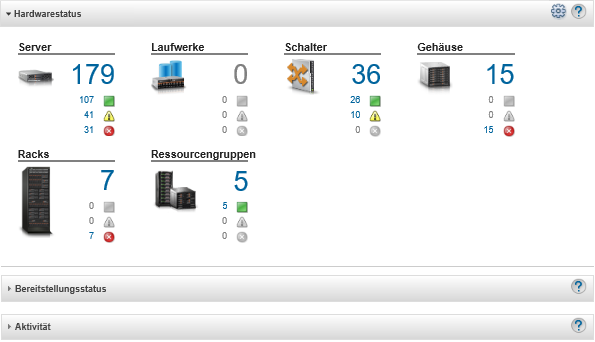
- Klicken Sie in der Menüleiste von XClarity Administrator auf Hardware > Racks. Die Seite Alle Racks wird angezeigt.
Auf der Seite Alle Racks wird jedes Rack als Miniaturansicht mit dem Rack-Namen, der Anzahl der enthaltenen verwalteten Einheiten sowie dem Einheitenstatus mit dem höchsten Schweregrad angezeigt.
AnmerkungSie können die Liste der Racks nach Rackname, Anzahl der Einheiten im Rack oder Schweregrad sortieren, um bestimmte Racks leichter zu finden. Sortiert wird von links nach rechts und von oben nach unten. Darüber hinaus können Sie die Racks nach Schweregrad filtern, indem Sie auf die folgenden Symbole in der Symbolleiste klicken oder einen Rack-Namen im FeldFilter eingeben, um die angezeigten Racks weiter zu filtern. - Symbol für Kritische Alerts (
 )
) - Symbol für Warnalerts (
 )
) - Symbol für Normale Alerts (
 )
)
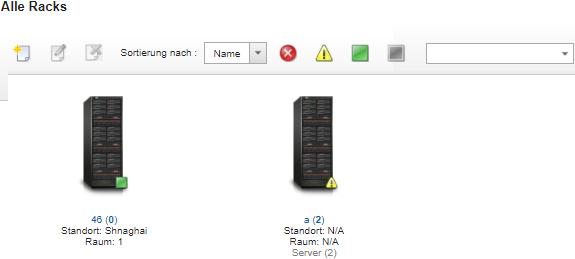
- Symbol für Kritische Alerts (
- Klicken Sie auf der Seite Alle Racks auf den Rack-Namen oder doppelklicken Sie auf eine Rack-Miniaturansicht, um die grafische Ansicht und die Eigenschaften für dieses Rack anzuzeigen.
Die Rack-Ansicht ist eine grafische Ansicht der Rack-Vorderseite, die alle Einheiten im Rack einschließlich Gehäusen, Rack-Servern, Top-of-Rack-Switches und Abdeckblenden zeigt. Ein Statussymbol an jeder Einheit gibt den aktuellen Status der Einheit an.
Über diese Seite können Sie die folgenden Aktionen ausführen:Einheiten im Rack hinzufügen oder entfernen, indem Sie auf Rack bearbeiten klicken.
AnmerkungWenn Sie die Komponenten im Rack ändern, kann es einen Moment dauern, bis die entsprechenden Änderungen in derXClarity Administrator-Schnittstelle angezeigt werden. Ändern Sie Einheiten- und Filtereigenschaften (einschließlich Name, Position und URL zum Starten der Verwaltungswebschnittstelle), indem Sie auf die Einheit oder die Abdeckblende und dann auf Eigenschaften bearbeiten im Bereich der Einheitenzusammenfassung klicken.
Zeigen Sie die Management-Controller-Webschnittstelle für eine Einheit oder eine Abdeckblende an, indem Sie auf die Einheit oder die Abdeckblende und anschließend auf den Link URL starten im Bereich Einheitenzusammenfassung klicken.
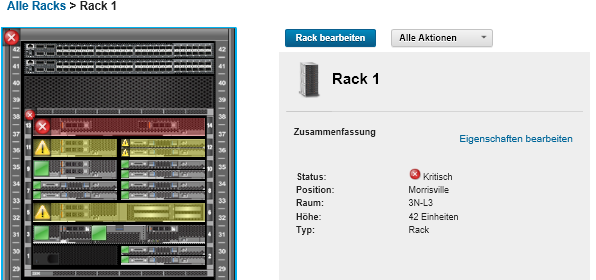
- Zeigen Sie eine Zusammenfassung oder den detaillierten Status für eine Einheit oder Komponente an:
- Klicken Sie auf eine Einheit oder Komponente im Rack, um eine Statuszusammenfassung sowie die Eigenschaften und den Status für die Einheit oder Komponente anzuzeigen.
- Doppelklicken Sie auf eine Einheit, um die Detailseite für diese Einheit anzuzeigen.
Vorgehensweise
Sie können die bevorzugte Reihenfolge der Rack-Nummerierung ändern (siehe Bestandseinstellungen festlegen).